
現在の作業環境まとめです。
以前の作業環境はこちら↓
相変わらずのネットカフェばりの狭さ

私の作業環境は、6畳のリビングのど真ん中に、エリアを区切る間仕切りとして木製の本棚を置いて構築しています。広さとしては2畳あるかないかという程度です。
PCに向かって左側が本棚、右側がベランダへ続く窓となっていて、窓側は基本的にブラインドを締めっぱなしです。
この作業エリアに、デスク、ゲーミングチェア、PC2台、キーボード、マウス、ゲーム機などなどをギチギチに詰め込んでいます。
デスク
ニトリ パインラック
机の脚代わりになっているのはニトリの木製ラックです。最近ゲーミングチェアを導入して天板の位置はだいぶ高くなったものの、棚板の高さを調節できるので難なく対応できました。
この木製ラックは前述したように、基本的には本を収納していて、居室のど真ん中に設置して作業エリアとソファエリアを区切る間仕切りの役割を担っています。奥行が大きめのラックなので両側に本が入れられて便利。
ラックの反対側にはソファが置いてあるのですが、同居人がソファに座っていてもしっかり視線が遮られるのが地味に助かっています。
MDF合板

机の天板はMDF合板(ホームセンターで買える最安の合板)です。
MDF合板はものすごく細かい木くずをギュッと圧縮して固めたもので、そのままでは反るわたわむわで、机の天板として使えるようなものではありません。
なので、私は余った木材を2本、両端に渡してたわみ防止しています。添え木があれば全く問題なく、まっすぐな天板として使うことができます。
おそらく、このMDF合板が机の天板として使える最安の木材だと無駄に確信しています。
有孔ボード
壁面には有孔ボードを固定して、棚板をつけたり配線の管理をしてます。
100円ショップにある有孔ボード用の金具がかなり便利で、電源コードなどの配線を壁に固定することができ、コードが絡まってグチャグチャになるのを防げます。

と言っても、まだまだ配線はまったく洗練されてはいないのですが。これからやります、これから……。
DAISO 壁面用レールと棚板受け

有孔ボードには100円ショップの棚板受けと、専用レールを取り付けています。棚板はこれもなにかのDIYで余った木材で、モニターを置いています。
モニターはふつうに机の上に置いてもいいのですが、棚板を浮かせることで下に収納スペースができるのと、目線の調節ができるのが便利でずっとこの棚板を使っています。
ノートPCを手前に置くとガッツリ画面がかぶって見にくいし、なによりメインモニターがデスクよりも一段、浮いているとデイトレーダーっぽくて視覚的にもテンションが上がるので気に入っています。
イーサプライ キーボードスライダー

2022年6月にMacbook Airを導入したことで机が手狭になったので、面積を広げるためにキーボードスライダーを買いました。
机の天板にクランプで取り付けるタイプで設置は超簡単。タイピングなど使用中にガタガタ揺れたり音がしたら嫌だなと思いつつ設置したところ、そのような不具合は今のところ一切!ありません。机の奥行きが+20センチされて、ただただ使いやすくなりました。
このキーボードスライダーを導入する前は、Macbookのトラックパッドとワイヤレスキーボードがかぶさって干渉しあっていました。それが解消されてストレスフリーになり、これは本当に買ってよかった!と声を大にして言いたいです。
チェア
GTPLAYER ゲーミングチェア

以前まで無印良品の「体にフィットするソファ(別名:人をダメにするソファ)」を椅子として使っていましたが、このたびゲーミングチェアを導入しました。
壁やブラインド、各種PCパーツの色とあわせて真っ白なものが欲しい!!と思い選んだのが、GTPLAYERのこちらのゲーミングチェア。
同居人には「ガンダム」「かっこわるい」「でかすぎる」と不評なものの私自身はめちゃくちゃ気に入っています。
フットレストやリクライニング、座面の高さ調節など必要最低限の機能はしっかりとありつつ、座り心地に関しても快適そのもの。ゲーミングゲーミングしたゴツい椅子が欲しい!!とずっと思っていたので大満足です。
PC

Surface Pro 4(画像左上)
かれこれ7年ほど使っているSurface Pro 4。
5年目を超えたあたりから画面がカクカクチラチラする不具合が発生し、最近はそのカクカク度合いがより深刻になりつつあります。本当にいつ壊れてもおかしくない状況。
しかし、HDMIケーブルでモニターにつなげば、モニターに出力されているほうは全く問題ないので、まだまだ現役で活躍しています。後述するMacbook Airを後任として買ったものの、やはり家計簿や読書メモをつけるのにExcelは必須ということで、WindowsOSであるSurfaceは手放せそうにありません。
ちなみに本格的に壊れたらまたSurfaceも買おうと思うくらい気に入っています。
Macbook Air(画像右下)
Surfaceの挙動がいよいよおかしくなってきたあたりで、憧れの!Macbook Airを購入しました。
軽くて薄くてバッテリーが長持ちするので、主に外に持ち出す用途として使っていますが、家で作業をするときは画像のようにSurfaceと併用して使っています。液タブ(画像左下)とつないでいるのもこのMacbookのほうです。
とにかくハイスペックなノートPCですが今のところそのスペックをひとつも有効活用できておらず、なにか新しいことを始めないと……!!という強迫観念にかられているところです。動画編集とか音楽制作とかやってみたいな~~~とずっと言ってますが着手できる気配すらありません……。
周辺機器
TVモニター(画像右上)
モニターとして使っているのは使わなくなったテレビです。SurfaceをHDMIケーブルで接続して出力しています。
サイズがちょうどよかったもので、Surfaceの調子がおかしくなってからずっとメインモニターとして使ってきたのですが、最近になってTRPGのGM(ゲームの進行をする係の人)をやるようになって、ちょっと画面が小さいな……と思うようになってきました。
あと、ただの安物テレビなので当然と言えば当然なのですが、自分で描いた絵の色味が気になって……。優先順位は低いものの買い替えたくて仕方がないです。
2023年中に、貯金に余裕ができそうだったら買おうかな~~。
HUION Kamvas 12(画像左下)
いつでも推しの絵が描けるように……と購入した液晶タブレット。しかし、今のところ絵を描くよりも、MacbookのサブディスプレイとしてYouTubeを再生している時間のほうが圧倒的に長いという由々しき事態に陥っています。
Amazonブラックフライデーに格安で買えたのですが、ケチらないでもう少し大きいサイズのものを買えばよかったな~などと思っています。現状宝の持ち腐れにも程があるというのに……。
肝心の描き心地は板タブとは段違いに描きやすくて、たいへん気に入っています。以前、Surfaceペンでお絵かきができないか試みて断念したことがあったのですが、やはりどこまでも絵を描くことに特化したデバイスは使っていてテンションが上がるかんじが楽しい。時間さえあればもっと絵も描きたいのですが~~~(言い訳)
logicool MK295 Silent Wireless Keyboard and Mouse Combo
キーボードとマウスはロジクールを使っています。Excelで家計簿をつけているのでテンキーは必須!!
できるだけ大きいものを、そして白いものを探していたところ見つけたキーボードです。
ショートカットもたくさんついていて便利だし、押し心地はちょっと独特ですが打鍵音は静かめで気に入っています。デカいキーボードは正義。
マウスパッド
マウスパッドもできるだけ大きいものを設置するとなにかと捗ります。
私のデスクは天板がMDF合板なので汚れやすいし、手触りもイマイチでした。その対策として大きめのマウスパッドを敷けば汚れ防止にもなり、机の上の大部分を好きな色に変えることができます。
もちろん、マウスパッドが大きければ、マウスの動かしやすさも格段に向上します。大きめマウスパッドは自宅でPC作業をするすべての人に強くおすすめしたいPC周辺アイテムです。でかいマウスパッドも正義。
ELECOM スマホスタンド
これもかれこれ数年単位で使っているスマホアーム。はじめて買ったスマホアームにしては当たりを引いたなと思っています。
こういうアームはもっとくにゃくにゃと曲がる曲線的なタイプのものが使いやすいし一般的だとは思うのですが、どうしても見た目的にあまり好きになれなくて、このゴツくて直線的なものを使っています。
可動域は曲線タイプのものには劣るものの、充電コード用の穴が開いていたりスマホの取り付け・取り出しが簡単だったり、必要最低限の機能はしっかりと備えられています。何より見た目がかっこいい。
作業中はだいたいこのスマホアームにスマホを取り付けてPCにテザリングしつつ、作業時間を計測するタイマーを表示させています。
ニンテンドースイッチ&PS4

最近はあまりゲームもできていないのですが、しっかりTVモニターに映せるように配線をしています。
特定のゲームにハマると1日10時間以上ゲームに費やしてしまうので、無職の期間以外はあまりゲームを買わないように気を付けています。直近ではスプラトゥーン3とポケモンバイオレットはその気配がしたので、さわりだけ遊んで早々に手放しました。
その他
神棚

いつもいっしょにTRPGを遊んでくれている友人(以下自卓)がつくったオリジナルグッズ他をディスプレイしています。
これは自慢なのですが自卓は神絵師と神小説書きで構成されており、シナリオ、ロールプレイ、立ち絵、オリジナルグッズなどのありとあらゆるクオリティが高すぎて「そりゃこんなメンバーで遊んでたら楽しいやろな!!」という状況になっています。
この神棚には、自卓グッズをいつでも目に入る位置に配置することで作業中いつでもハッピーになれる効果があります。
その他に置いてあるものは幾度とない断捨離を潜り抜けたお気に入りのインテリア雑貨です。すべて一軍選手で「これだけは手放したくない……」と思うものを、ごく限られたエリアに収まるだけ持つことにしています。
メルカリ出品中の在庫たち

読まなくなった本や遊ばなくなったゲーム、楽天市場のスーパーセールでまとめ買いをした日用品の余剰分などを、メルカリに出品しています。
これらの在庫は売れるまで手元で保管することになるのですが、これが私の作業エリアの結構なスペースを圧迫しております。
今のところストレスになるほどではないし貴重な収入源になっているので、商品が日焼けしたりしないように大事に保管する目的と、梱包などの作業をしやすいように、DAISOのコンテナボックスに合板の天板を置いて作業机兼ストレージにしています。
商品を発送するための梱包作業が個人的にはわりと好きな作業なので、ストレージももうちょっと凝った感じにしたいと思いつつ、このDAISOのコンテナがなかなかに丈夫でずっと使い続けてしまっています。
余談:開きっぱなしにしている主な窓について
以下はこの作業エリアでいつも行っている作業や使っているアプリ、ファイルなどについて軽く紹介します。
Excel家計簿
Excel上で毎日のように記録している家計簿は、家計簿と言いつつも、家計管理シートだけではなく、
- ブログの下書き
- ライフログ(人生で読んだ本や行った場所などを一覧表にしたもの)
- ToDoリストを兼ねたカレンダー
- 副業にかかる経費と売上金の管理
……など色々なシートを、1ファイルにまとめています。
家計簿ファイルを常に開きっぱなしにしていることで、思い立った時に、記録したいことをすぐに書きつけられるのが便利です。
ExcelはSurfaceに入っているので、Surfaceのメインディスプレイに表示しています。
本のメモ
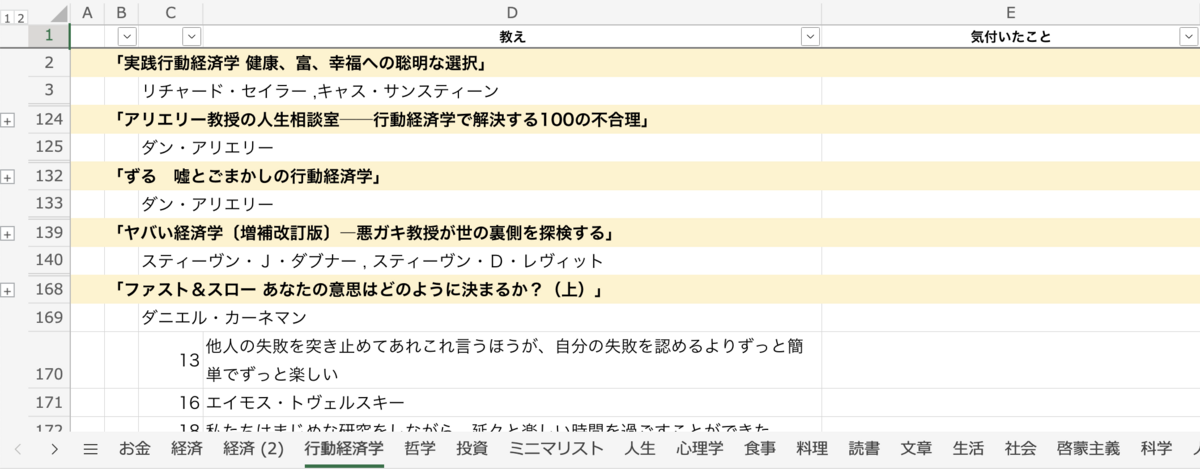
- 本を読んで勉強になったこと
- 心に刺さったフレーズ
- ブログに引用したい一節
……などなどは、これもExcelのファイルにメモしています。
本のジャンルごとにシートで分けて管理していますが、あまり厳密にカテゴリ分けをしているわけではありません。ざっくり分別でも、Excelなら本のタイトルやキーワードを検索すれば一発で見つけられます。
この読書メモがあれば、本を読むのを中断して数ヶ月経ってしまったとしても、前回まで読んだ内容の大事な(と自分が思った)ポイントを拾って思い出すことができます。
また、「このキーワード、どっかの本でぜったい見たことあるしぜったいメモもしたけど、内容はなにひとつ思い出せないな……」という事柄も、一瞬で検索して調べられます。
これもExcelなので、Surfaceでメインモニターに表示するか、クラウド上で共有してMacBookで閲覧・編集しています。
TwitterはSurfaceの本体(本体なのにサブモニター扱い)に常に表示しています。
TLを必死に追いかけているというわけではないけれど常に目に入るところにあるとなんとなく安心する(ツイ廃)という理由で、なんとなく常時表示させています。
自卓のツイートは通知が来るようになっているので絶対に見逃さずすぐにイイネができるようになっています(ネットストーカー)
日記
2023年から、iPhoneやMacに標準搭載されているメモアプリで日記をつけるようにしました。こちらの記事↓の丸パクリです。
なぜiPhoneのメモなのかというと、
- iPhoneとMacbook Airで互換性がある
- シンプルすぎるデザインと階層構造
- スクショなどの画像貼り付け、書式の指定、表作成、チェックボックス作成などの機能が備わっている
……といった性能が非常に使いやすくて、地味ですがかなり優秀なアプリだと思っています。
この日記には、ネットをしていて気になったこと、共感したことなどをスクショにとって貼付けたり、頭の中に浮かんだ考え事やアイデアをとりあえず吐き出したりといったことに使っています。
内容はだいぶくだらないことも多いのですが、考えたことや覚えておきたいことを文章にして吐き出すことで、同じことを頭の中でぐるぐる反芻しすぎるということを防げます。
この日記は、Macbookのメインディスプレイに常に表示しています。
YouTube
Macbookにつないでいる液タブ(HUION Kamvas 12)にはお絵かきソフトを常時表示させています……と言いたいところなのですが、お絵かきソフトを立ち上げている時間よりも圧倒的に、YouTubeで作業用BGMを再生している時間のほうが長いです。
液タブには(当然のことながら)スピーカーがついていないので音声はMacbook本体から流れてくるかワイヤレスイヤフォンを使っているのですが、お絵かきを前提としているモニタだけあって発色がめちゃくちゃいいんですよねこれが……。Macbookもディスプレイがすごくきれいだな~と常々思っていたのですが、素人目にはほとんど遜色ないレベルです。
私は作業用BGMがないと作業ができない(読書もできない)ので、YouTube Premiumもしっかり加入しています。広告が一切流れないので快適です。
アプリ「集中」
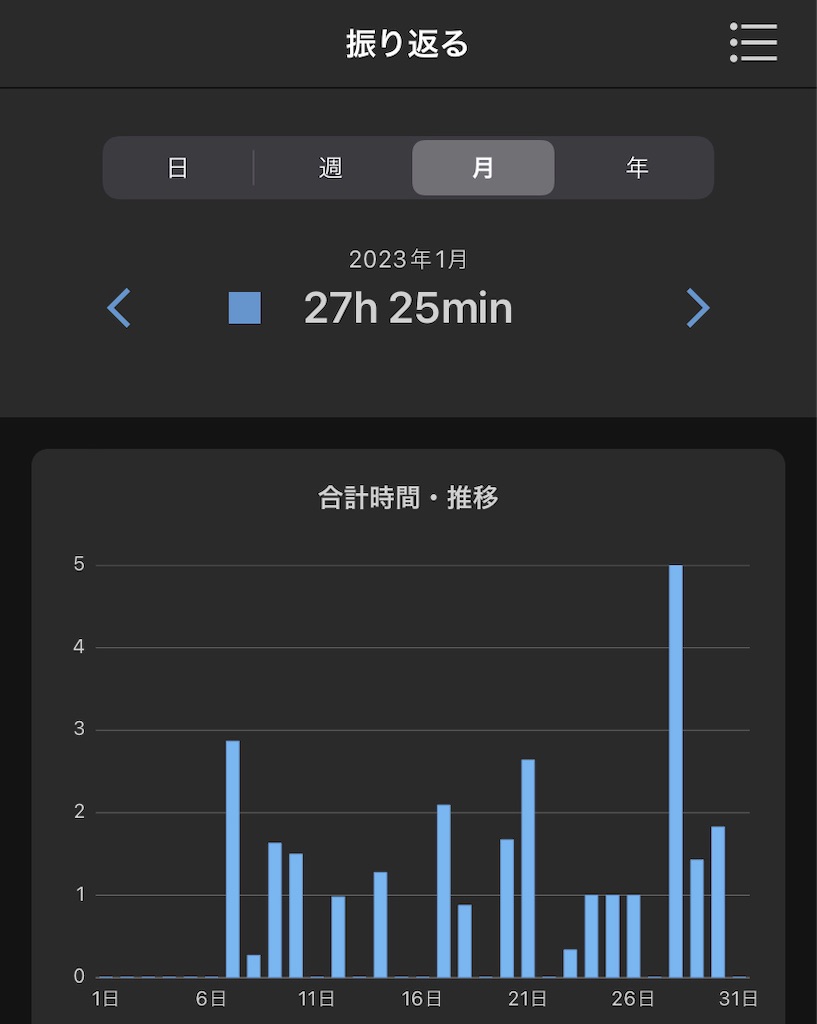
iPhoneのSIM契約を楽天モバイルでしていてネット使い放題なので、インターネット共有でSurfaceとMacbookのネット環境もまかなっています。PCにテザリングをしつつ、画面上は「集中」というアプリを開きっぱなしにしています。
これはとてもシンプルなタイマーアプリなのですが、作業ごとに集中時間(作業時間)を計測できるようになっており、ブログ・読書・TRPGのシナリオ書き・二次創作……というカテゴリにわけて、作業時間をカウントしています。
広告など一切表示されていないシンプルなデザインでたいへん気に入っています。これがあるとないとでは大きな違いで、がんばった時間が可視化でき、余暇をどれだけ有効活用できているかを数値化できるのが、やる気につながっているように思います。
このアプリを使い始めて以降、実は1日1時間も”やりたいこと”に対して時間を割けていないことがわかり愕然としました。せめて1.5〜2時間くらいは趣味の時間に充てたい。そうしないと何のために生きているのかわからなくなってくるので……。
まとめると、モニターの状況は↓のようになっています。

まだまだ欲しいガジェットがたくさんあって草
MacBookもゲーミングチェアも買って、作業環境もだいぶ充実してきたところではあるのですが、まだまだ欲しいアイテムや買い替えたいガジェットがたくさんあり、「もうこれ以上いじるところがない!」となるのは当分先のことになりそうです。
具体的には、横長のデスクトップ用モニターと、モニターライトと、スピーカーとヘッドフォンがほしいです。あとデスクもできれば昇降式のものやL時型のものに買い替えたいし、モニターはモニターアームで固定してもっと安定性のあるかんじにしたいし、そろそろキーボードももうちょっといいやつが欲しくなってきています。お金のかかる趣味に手を出してしまったものです。
快適な引きこもりライフには快適な作業環境が不可欠なので、今後とも狭くとも楽しい環境を作っていけたらいいなと思っています。






